oracle+for+RedHat5安装指南
RedHat5安装oracle10g说明2008-8-17
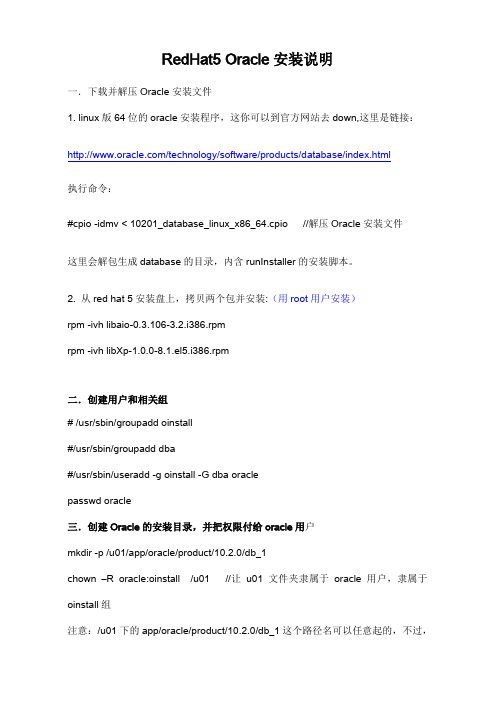
RedHat5 Oracle安装说明一.下载并解压Oracle安装文件1. linux版64位的oracle安装程序,这你可以到官方网站去down,这里是链接:/technology/software/products/database/index.html执行命令:#cpio -idmv < 10201_database_linux_x86_64.cpio //解压Oracle安装文件这里会解包生成database的目录,内含runInstaller的安装脚本。
2. 从red hat 5安装盘上,拷贝两个包并安装:(用root用户安装)rpm -ivh libaio-0.3.106-3.2.i386.rpmrpm -ivh libXp-1.0.0-8.1.el5.i386.rpm二.创建用户和相关组# /usr/sbin/groupadd oinstall#/usr/sbin/groupadd dba#/usr/sbin/useradd -g oinstall -G dba oraclepasswd oracle三.创建Oracle的安装目录,并把权限付给oracle用户mkdir -p /u01/app/oracle/product/10.2.0/db_1chown –R oracle:oinstall /u01 //让u01文件夹隶属于oracle用户,隶属于oinstall组注意:/u01下的app/oracle/product/10.2.0/db_1这个路径名可以任意起的,不过,尽量定义规范。
将步骤一中解压的database文件夹拷贝到Oracle用户下,即/home/oracle/ 文件夹下chown -R oracle:oinstall /home/oracle/database //让database文件夹隶属于oracle用户,隶属于oinstall组usermod -g hnpms -G oinstall,dba hnpms //hnpms用户也拥有oinstall, dba的权限,即hnpms也可访问/u01目录四.调整相关参数和环境变量1.修改oracle的自带文件:/database/install/oraparam.ini文件(用Root或Oracle 用户编辑)[Certified Versions]Linux=redhat-3,SuSE-9,redhat-4,UnitedLinux-1.0,asianux-1,asianux-2修改为:[Certified Versions]Linux=redhat-3,SuSE-9,redhat-4,UnitedLinux-1.0,asianux-1,asianux-2,redhat-5 2. 登录到oracle 用户并且配置环境变量( vi /home/oracle/.bash_profile)在/home/oracle/.bash_profile文件下加入下面的语句(用Root或Oracle用户编辑)# Oracle SettingsTMP=/tmp; export TMPTMPDIR=$TMP; export TMPDIRORACLE_BASE=/u01/app/oracle; export ORACLE_BASEORACLE_HOME=$ORACLE_BASE/product/10.2.0/db_1; export ORACLE_HO MEPATH=/usr/sbin:$PATH; export PATHPATH=$ORACLE_HOME/bin:$PATH; export PATHLD_LIBRARY_PATH=$ORACLE_HOME/lib:/lib:/usr/lib; export LD_LIBRARY_PA THCLASSPATH=$ORACLE_HOME/JRE:$ORACLE_HOME/jlib:$ORACLE_HOME/r dbms/jlib; export CLASSPATH3.在/etc/bashrc文件下加入下面语句(用Root用户编辑)NLS_LANG=’AMERICAN_AMERICA.ZHS16GBK’; export NLS_LANGORACLE_BASE=/u01/app/oracle; export ORACLE_BASEORACLE_HOME=$ORACLE_BASE/product/10.2.0/db_1; export ORACLE_HO MEPATH=/usr/sbin:$PATH; export PATHPATH=$ORACLE_HOME/bin:$PATH; export PATHLD_LIBRARY_PATH=$ORACLE_HOME/lib:/lib:/usr/lib; export LD_LIBRARY_PATHCLASSPATH=$ORACLE_HOME/JRE:$ORACLE_HOME/jlib:$ORACLE_HOME/r dbms/jlib; export CLASSPATH五.修改字符集,避免安装Oracle安装界面出现乱码解决办法一:查看locale输出# localeLANG=en_US.UTF-8LC_CTYPE=zh_CN.GB18030LC_NUMERIC="en_US.UTF-8"LC_TIME="en_US.UTF-8"LC_COLLATE="en_US.UTF-8"LC_MONETARY="en_US.UTF-8"LC_MESSAGES="en_US.UTF-8"LC_PAPER="en_US.UTF-8"LC_NAME="en_US.UTF-8"LC_ADDRESS="en_US.UTF-8"LC_TELEPHONE="en_US.UTF-8"LC_MEASUREMENT="en_US.UTF-8"LC_IDENTIFICATION="en_US.UTF-8"LC_ALL=//切换到Oracle用户执行#export LC_CTYPE=en_US.UTF-8 然后重新调用安装程序.(#export LANG =’zh_CN.GB2312’)(查看字符集版本的命令:echo $LANG)解决办法二:编辑/etc/sysconfig/i18n文件将LANG="zh_CN.UTF-8"改为:LANG="zh_CN.GB18030"六.安装Oracle程序上面的步骤完成后,可以执行/home/oracle/database/runInstaller文件,安装Oracle 了,注意一定要以oracle身份安装!执行如下命令:./runInstaller七.配置tnsname.ora#cd $ORACLE_HOME/network/admin目录,编辑tnsnames.ora文件,增加如下语句:PMSHN =(DESCRIPTION =(ADDRESS = (PROTOCOL = TCP)(HOST = 10.223.1.93)(PORT = 1521)) (ADDRESS = (PROTOCOL = TCP)(HOST = 10.223.1.94)(PORT = 1521)) (LOAD_BALANCE = yes)(CONNECT_DATA =(SERVER = DEDICATED)(SERVICE_NAME = PMSHN)(FAILOVER_MODE =(TYPE = SELECT)(METHOD = BASIC)(RETRIES = 180)(DELAY = 5))))。
redhat5安装oracle10g图解

1、软件要求1.1、检查安装所需要的RPM包查看缺少那些包:rpm -q gcc make binutils openmotif如果出现以下类似内容则继续[root@localhost ~]# rpm -q gcc make binutils openmotifgcc-4.1.2-44.el5make-3.81-3.el5binutils-2.17.50.0.6-9.el5openmotif-2.3.1-2.el5[root@localhost ~]#2.2、安装Oracle所需的RPM包如果缺少,就进入到安装光盘目录的server目录或者有以下rpm包的目录下面,进行安装,如缺少openmotif,顺序运行以下命令:rpm -ivh libXp-1.0.0-8.1.el5.i386.rpmrpm -ivh openmotif22-2.2.3-18.i386.rpmrpm -ivh openmotif-2.3.1-2.el5.i386.rpm*注意:一些包可能存在依赖关系,这时就要耐心地找出依赖包,一个个地安装3.3、修改/etc/sysctl.conf配置文件运行命令: vi /etc/sysctl.conf3.3.1添加以下内容,如果有相同的配置,则将原先的注释掉:kernel.shmmax = 2147483648kernel.shmmni = 4096kernel.shmall = 2097152kernel.sem = 250 32000 100 128fs.file-max = 65536net.ipv4.ip_local_port_range = 1024 65000net.core.rmem_default=262144net.core.rmem_max=262144net.core.wmem_default=262144net.core.wmem_max=2621443.3.2使得内核参数生效运行命令: sysctl -p3.4、/etc/security/limits.conf 行末添加内容主要是为Oracle用户设定Shell的限制, 一般来说,出于性能上的考虑,还需要需要进行如下的设定,以便改进Oracle用户的有关 nofile(可打开的文件描述符的最大数)和nproc(单个用户可用的最大进程数量)执行命令: vi /etc/security/limits.conf添加如下的行oracle soft nproc 2047oracle hard nproc 16384oracle soft nofile 1024oracle hard nofile 655363.5修改/etc/pam.d/login文件执行命令: vi /etc/pam.d/login末尾加如下的行到文件:session required /lib/security/pam_limits.so2、用户设置及配置文件修改使用root用户登录2.1 建立dba组与oracle用户groupadd dba // 创建Oracle的primary组useradd -g dba oracle// 创建oracle用户,主群是dbapasswd oracle // 键入两次相同密码即可2.2 建立安装目录cd /optmkdir –p oracle/product/10gchown –R oracle.dba oraclechmod –R 755 oracle2.3 执行命令,使其进入图形安装模式,出现的提示不要管他xhost +2.4编辑.bash_profile文件(切换到oracle用户)vi .bash_profile添加如下行,设置oracle用户的环境变量TMP=/tmp;export TMPTMPDIR=$TMP;export TMPDIRORACLE_BASE=/opt/oracle;export ORACLE_BASEORACLE_HOME=$ORACLE_BASE/product/10g;export ORACLE_HOMELD_LIBRARY_PATH=$ORACLE_HOME/lib:/lib:/usr/lib; export LD_LIBRARY_PATHPATH=$ORACLE_HOME/bin:$PATH; export PATH执行命令,立即生效:source /home/oracle/.bash_profile2.5 将 10201_database_linux32.zip文件上传到/tmp目录解压缩并授使用权(root用户)unzip 10201_database_linux32.zipchmod -R 775 /tmp/database2.6 设置用英文显示,不然安装界面会出现乱码或有些文字看不到(切换到oracle用户)export LANG=en_US2.7 进入/tmp/database目录,开始运行安装程序./runInstaller3、开始安装3.1进入安装,选择高级安装(Advanced Installation)3.3默认选项,继续下一步3.5 检测安装环境会检测一个Checking Network ConfigUration requirements的警告。
自已redhat5安装oracle的整个过程

自已redhat5安装oracle的整个过程一.安装jdk1.我使用的是jdk-1.6.0_23-linux-i586.rpm.bin下载后的BIN文件可以直接执行2.使用root用户,执行以下几步# chmod 755 jdk-1.6.0_23-linux-i586.rpm.bin# ./ jdk-1.6.0_23-linux-i586.rpm.bin此步完成后,会生成jdk-1.6.0_23-linux-i586.rpm的文件默认安装到了/usr/java/jdk1.6.0_233.设置环境变量vi /etc/profile在文件中增加如下内容:JAVA_HOME=/usr/java/jdk1.6.0_23JRE_HOME=/usr/java/jdk1.6.0_23/jrePATH=$PATH:$JAVA_HOME/bin:JRE_HOME/binCLASSPATH=.:$JAVA_HOME/lib/jt.jar:$JAVA_HOME/lib/tools.jar:$JRE_HOME/libexport JAVA_HOME JRE_HOME PATH CLASSPATH按Esc,然后:wq保存退出4.使环境变量生效Source /etc/profile此时可以查看jdk的环境配置echo $JAVA_HOME(会显示JDK所在目录)二.安装oracle1.检查安装包(当前用户是root)rpm -q gcc make binutils openmotif setarch compat-db compat-gcccompat-gcc-c++compat-libstdc++ compat-libstdc++-devel libXp使用此命令可以查看这些rpm包是否安装,由于缺失的包之间有严格的依赖关系,所以必须按照如下顺序安装缺失的包:rpm -Uvh compat-db-4*rpm -Uvh libaio-0*rpm -Uvh compat-libstdc++-33-3*rpm -Uvh glibc-headers-2.5-12.i386.rpmrpm -Uvh glibc-devel-2.5-12.i386.rpmrpm -Uvh compat-gcc-34-3*rpm -Uvh compat-gcc-34-c++-3*rpm -Uvh libXp-1*rpm -Uvh openmotif-2*rpm -Uvh gcc-4*rpm -Uvh glibc-2.5-12.i686.rpmrpm -Uvh libgomp-4.1.1-52.el5.i386.rpmrpm -Uvh gcc-4.1.1-52.el5.i386.rpm其中U是升级的意思update。
RedHat5安装过程(经典)

RedHat5安装过程(经典)Red Hat 5 安装过程S1、建立新的虚拟机,需要注意的是开始时应选择custom(定制)安装,并要选择linux和Red Hat Enterprise 5,指定安装目录,其他步骤都是默认选项。
之后,在VM->settings 中选择CD-ROM点击“Use ISO image”,然后找到要安装的ISO文件再点击“OK”,这样就完成了基本设置。
S2、点击开始按钮(绿色的箭头),进入安装界面,点击“enter“(回车),点击“skip”(略过),点击“next”(下一步),选择语言简体中文,选择键盘美国英语式,安装号码跳过,硬盘分区默认设置,点击“下一步”,设置主机默认设置,点击“下一步”,时区选择中国重庆,点击“下一步”,root密码输入123456,再次确认后,点击“下一步”,额外功能两项都选,即:软件开发和网路服务器,并选择“现在就定制”,点击“下一步”,开发包选择(1)、桌面环境默认选项,不做更改;(2)、程序开发默认选项,不做更改;(3)、开发增加“老的软件开发”选项,只有JAVA,KDE,RUBY三项不选;(4)、服务器增加选择“FTP服务器”,“Windows文件服务器”,“服务器配置工具”,“网路服务器”,“老的网路服务器”(可选软件包中,增加telnet和tftp选项)五项;(5)、基本系统增加选择“系统工具”,“老的软件支持”;(6)、语言支持默认选项,不做更改。
然后,点击“下一步”,等待大约一分钟之后,再次点击“下一步”。
此时,开始正式进入安装过程,大概会花费30分钟左右。
最后点击“重新引导”,linux开始重新启动,这样就完成了linux的安装。
S3、在linux完成重新启动之后,进入了基本设置界面,信任的服务选项中,全部选定,然后选择防火墙禁用,其他选项保持默认状态,然后完成日期、时间设置,暂时不开启软件更新服务,然后,创建新用户:test,密码:123456。
Oracle10g for linux(redhat5)安装以及卸载

Oracle 10g for linux(redhat5)安装与卸载1 安装环境 (1)1.1 硬件环境 (1)1.2 操作系统 (1)2 安装步骤 (2)2.1 选择安装环境的语言 (2)2.2 修改内核参数 (2)2.3 为Oracle创建DBA组和用户 (2)2.4 创建安装Oracle的目标目录 (3)2.5 编辑安装需要的应答文件 (3)2.6 开始安装 (4)2.7 安装后要做的工作 (4)2.7.1 Oracle系统初始化 (4)2.7.2 安装网络监听器 (4)2.7.3 修改dbstart (5)2.7.4 安装数据库实例 (5)2.7.5 让Oracle运行为服务 (5)2.8 安装完毕 (7)2.9 结束语现在Oracle 10g的安装已经完成,在任何一台电脑上装个Oracle客户端就可以对它进行管理了。
如果要卸载Oracle,只须运行$./runInstaller -silent -deinstall -removeallfiles -removeAllPatches "REMOVE_HOMES={$ORACLE_HOME}"-responseFile <安装时使用的应答文件> (8)3 卸载方式2 (8)1安装环境1.1 硬件环境Cpu 2.0Ghz内存:2G硬盘:150G1.2 操作系统Linux server110 2.6.18-8.el5 #1 SMP Fri Jan 26 14:15:21 EST 2007 i686 i686 i386 GNU/Linux2安装步骤2.1 选择安装环境的语言Oracle安装时可以通过环境变量LANG指定安装语言,如果Linux命令行不能显示中文,就要将语言环境设置为英语。
例如:export LANG=en_US.UTF-82.2 修改内核参数编辑文件/etc/sysctl.conf,修改以下项目,如果没有可以自己添加。
oracle11gr2racforredhat5.doc
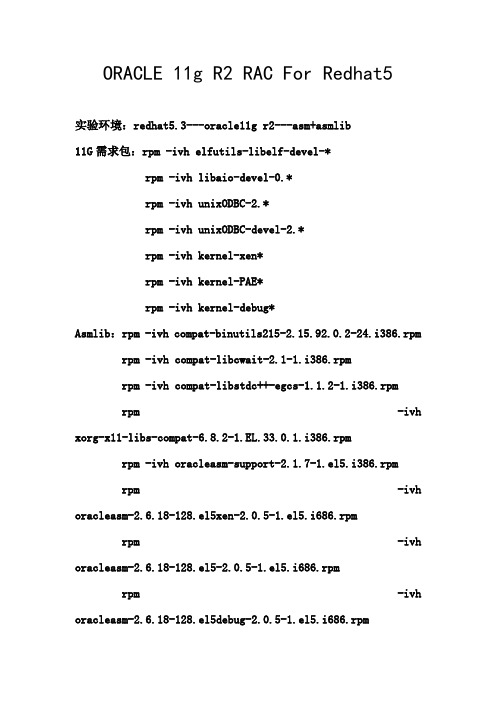
ORACLE 11g R2 RAC For Redhat5实验环境:redhat5.3---oracle11g r2---asm+asmlib11G需求包:rpm -ivh elfutils-libelf-devel-*rpm -ivh libaio-devel-0.*rpm -ivh unixODBC-2.*rpm -ivh unixODBC-devel-2.*rpm -ivh kernel-xen*rpm -ivh kernel-PAE*rpm -ivh kernel-debug*Asmlib:rpm -ivh compat-binutils215-2.15.92.0.2-24.i386.rpm rpm -ivh compat-libcwait-2.1-1.i386.rpmrpm -ivh compat-libstdc++-egcs-1.1.2-1.i386.rpmrpm -ivh xorg-x11-libs-compat-6.8.2-1.EL.33.0.1.i386.rpmrpm -ivh oracleasm-support-2.1.7-1.el5.i386.rpm rpm -ivh oracleasm-2.6.18-128.el5xen-2.0.5-1.el5.i686.rpmrpm -ivh oracleasm-2.6.18-128.el5-2.0.5-1.el5.i686.rpmrpm -ivh oracleasm-2.6.18-128.el5debug-2.0.5-1.el5.i686.rpmrpm -ivh oracleasm-2.6.18-128.el5-debuginfo-2.0.5-1.el5.i686.rpm rpm -ivh oracleasm-2.6.18-128.el5PAE-2.0.5-1.el5.i686.rpmrpm -ivh oracleasmlib-2.0.4-1.el5.i386.rpm一、安装环境准备1、#vi /etc/hosts2、#vi /etc/sysctl.conf3、vi /etc/security/limits.conf4、vi /etc/pam.d/login5、vi /etc/rc.local6、添加用户和组7、创建所需目录8、修改变量文件#vi /home/oracle/.bash_profile(rac1=racdb1,rac2=racdb2)#vi /etc/home/grid/.bash_profile(rac1=+ASM1,rac2=+ASM2)9、安装支持包10、划磁盘11、配置NTP#vi /etc/ntp.conf(rac1)#vi /etc/ntp.conf(rac2)#vi /etc/sysconfig/ntpd(rac1.rac2)#service ntpd restart(rac1.rac2) #chkconfig ntpd on(rac1.rac2)12、配置SSH(grid和oracle)13、配置ASMA.双节点配置B:主节点配置C:双节点执行查看二、grid安装1、上传介质并解压,安装前执行检查(全部为passed)2、./runInstaller3、For cluster,Next4、Advanced,next5、Next6、Next(add令一个节点rac2,ssh-test)7、Next8、Next9、Next(选择ocr和vote磁盘--external--crs_disk)10、Next(用相同密码管理)(Ss123456)11、Next12、Next13、Next(base和software应在不同目录)14、Next15、Next16、Finish17、Rac1、rac2双节点以root执行脚本18、OK19、报错20802(解析不了scan导致,对实验无影响)20、OK--close21、查看集群状态22、over三、oracle软件安装1、./runInstaller2、Next3、YES4、Next5、Next6、Next7、Next8、Next9、Next10、Finish11、双节点执行脚本12、OK13、Close14、over四、Oracle库安装1、dbca2、Next3、Next4、Next(db_name为SID前缀,select all)5、Next6、Next7、Next(same password)8、next9、Next10、Next11、Next12、Next。
redhat oracle 安装

RedHat 5.5 安装Oracle 10g 详细步骤2010-10-08 11:43:12| 分类:oracle | 标签:linux redhat oracle 安装|字号大中小订阅一.RHEL5安装前须知1.RHEL5不支持串口硬盘(SATA硬盘),shit,居然不支持SATA2.为了能够顺畅的运行oracle10g,要求物理内存2G以上,swap>2G。
/tmp设置1G以上。
3.由上可知,分区需要采用自定义方式。
交换空间(swap)一般设置为物理内存容量的1~2倍,物理内存越大相应的swap一般设置倍数就较小,例如1G内存设置swap为2G,4G内存设置swap为6G。
swap(相当于windows的虚拟内存)并不是越大越好,太大了,也用不了,建议封顶8G。
二.RHEL5的安装和配置的注意事项桌面环境→GNOME桌面环境应用程序→图形化互联网、基于文本的互联网、编辑器开发→开发工具、开发库、老的软件开发服务器→服务器配置工具基本系统→X窗口系统、基本、管理工具、系统工具、老的软件支持,一般这里全选防火墙:关闭SELinux:关闭三.安装补丁rpm -Uvh setarch-2*rpm -Uvh make-3*rpm -Uvh glibc-2*rpm -Uvh libaio-0*rpm -Uvh libaio-devel-0.3.106-5.i386.rpmrpm -Uvh compat-libstdc++-33-3*rpm -Uvh compat-gcc-34-3*rpm -Uvh compat-gcc-34-c++-3*rpm -Uvh gcc-4*rpm -Uvh libXp-1*rpm -Uvh openmotif-2*rpm -Uvh compat-db-4*rpm -ivh openmotif-2.3.0-0.3.el5.x86_64.rpm四.安装步骤1. 修改系统版本:修改/etc/redhat-release文件的版本号为42. 修改静态IP:Root身份下修改/etc/hosts文件里的127.0.0.1修改为你机器的静态IP3. 修改/etc/sysctl.conf文件:kernel.shmmni=4096kernel.sem=250 32000 100 128fs.file-max=65536net.ipv4.ip_local_port_range=1024 65000net.core.rmem_default=4194304net.core.wmem_default=262144net.core.rmem_max=4194304net.core.wmem_max=262144保存后使用/sbin/sysctl -p命令使设置生效。
在Redhat Enterprise Linux 5 下 安装Oracle 10G 详细文档

Linux RHEL5 X86Platform Oracle Installation Oracle Database 10g Release 2 (10.2.0.1) Installation On Red Hat Enterprise Linux 5 (RHEL5) 安装要求1.软件下载/technology/software/products/database/oracle10g/index.html2.解包unzip 10201_database_linux32.zip所需内核版本:2.4.9-e.25(或更高版本)通过运行以下命令检查内核版本:uname -r例如:系统组件GNOME Desktop EnvironmentEditorsGraphical InternetText-based InternetDevelopment LibrariesDevelopment ToolsLegacy Software DevelopmentServer Configuration ToolsAdministration ToolsBaseLegacy Software SupportSystem ToolsX Window System要查看系统上安装了这些程序包的哪些版本,运行以下命令:rpm -q gcc make binutils openmotif glibc其他所需程序包的版本(或更高版本):gcc-3.2.3-2make-3.79binutils-2.11openmotif-2.2.2-16setarch-1.3-1compat-gcc-7.3-2.96.122compat-gcc-c++-7.3-2.96.122compat-libstdc++-7.3-2.96.122compat-libstdc++-devel-7.3-2.96.122compat-db-4.0.14.5针对Oracle 配置LinuxLinux 软件现已安装完毕,您需要针对Oracle 对其进行配置。
ORACLE11gFORRedHatLinuxAS5安装操作手册

ORACLE11gFORRedHatLinuxAS5安装操作手册1.ORACLE 11g RAC FOR RedHat Linux AS5.5安装操作手册 (1)具体步调 (1)2.Oracle10g RAC数据库简介 (2)2.1.oracle11g RAC构造 (2)3.安装Redhat AS 5.5 (4)4.RAC体系相干筹划 (9)4.1.Redhat Linux Oracle RAC设备留意项 (11)4.2.前期预备 (12)4.2.1.ORACLE安装依附包 (12)4.2.2.设备时钟同步 (12)4.2.3.设备情况变量 (14)4.2.4.为用户等效性设置SSH (16)4.2.5.设备hangcheck-timer模块 (19)4.2.6.连接ISCSI硬盘 (19)4.2.7.ASM设备共享磁盘 (19)5.安装软件 (24)5.1.安装CRS软件 (24)5.2.安装ORACLE数据库 (31)5.3.设备Oracle Net (36)5.4.建立实例 (40)5.5.设备客户端 (49)5.6.测试RAC (50)5.7.集群根本敕令 (52)6.Linux RAC 安装问题 (56)6.1.节点联通性问题 (56)6.2.设备权限问题 (56)6.3.文件夹权限问题 (57)6.4.登录oracle用户时登录界面报错 (57)6.5.无法应用sudo敕令 (57)6.6.安装掉败后,留意事项 (58)6.7.创建ASM实例,找不到磁盘 (58)6.8.磁盘无法挂载,报ORA-12523缺点 (58)1.ORACLE 11g RAC FOR RedHat Linux AS5.5安装操作手册具体步调本手册在以下情况中实验安装成功:1、IBM办事器(64位双网卡)2台,收集存储硬盘已做好raid 52、光纤盘阵、光纤交换机3、办事器安装redhat as5.5,本次安装须要的软件:1、linux_x86_11gR1_clusterware.zip2、linux_11gR1_database_1013.zip3、oracleasm-2.6.18-194.el5PAE-2.0.5-1.el5.i686.rpm4、oracleasmlib-2.0.4-1.el5.i386.rpm5、oracleasm-support-2.1.7-1.el5.i386.rpm6、iscsi包(DVD版下的Server有)下载地址:本手册的根本目标是安装并实现ASM+RAC,安装过程中以安装实际情况为准,并参考网上很多实施筹划、OTN网站等大年夜量文档,力争把安装中碰到的问题及解决办法完全的表达出来。
手把手教你如何在_Redhat_linux5_安装oracle_11g_32位
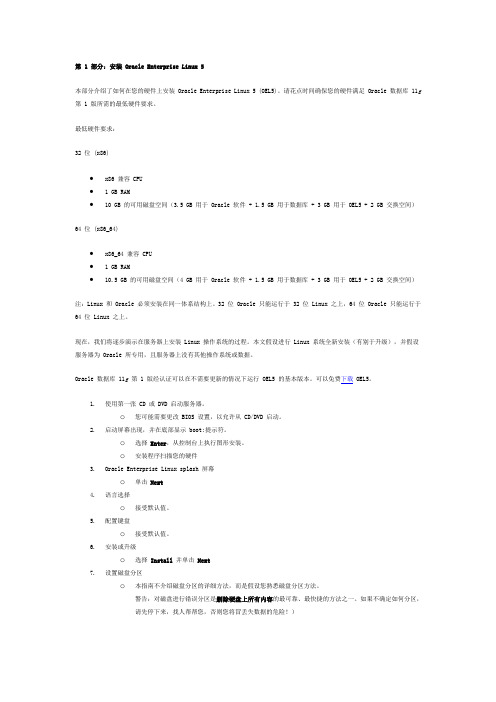
第 1 部分:安装 Oracle Enterprise Linux 5本部分介绍了如何在您的硬件上安装 Oracle Enterprise Linux 5 (OEL5)。
请花点时间确保您的硬件满足 Oracle 数据库 11g 第 1 版所需的最低硬件要求。
最低硬件要求:32 位 (x86)∙x86 兼容 CPU∙ 1 GB RAM∙10 GB 的可用磁盘空间(3.5 GB 用于 Oracle 软件 + 1.5 GB 用于数据库 + 3 GB 用于 OEL5 + 2 GB 交换空间)64 位 (x86_64)∙x86_64 兼容 CPU∙ 1 GB RAM∙10.5 GB 的可用磁盘空间(4 GB 用于 Oracle 软件 + 1.5 GB 用于数据库 + 3 GB 用于 OEL5 + 2 GB 交换空间)注:Linux 和 Oracle 必须安装在同一体系结构上。
32 位 Oracle 只能运行于 32 位 Linux 之上,64 位 Oracle 只能运行于64 位 Linux 之上。
现在,我们将逐步演示在服务器上安装 Linux 操作系统的过程。
本文假设进行 Linux 系统全新安装(有别于升级),并假设服务器为 Oracle 所专用,且服务器上没有其他操作系统或数据。
Oracle 数据库 11g第 1 版经认证可以在不需要更新的情况下运行 OEL5 的基本版本。
可以免费下载 OEL5。
1.使用第一张 CD 或 DVD 启动服务器。
o您可能需要更改 BIOS 设置,以允许从 CD/DVD 启动。
2.启动屏幕出现,并在底部显示 boot:提示符。
o选择Enter,从控制台上执行图形安装。
o安装程序扫描您的硬件3.Oracle Enterprise Linux splash 屏幕o单击Next4.语言选择o接受默认值。
5.配置键盘o接受默认值。
6.安装或升级o选择Install并单击Next7.设置磁盘分区o本指南不介绍磁盘分区的详细方法,而是假设您熟悉磁盘分区方法。
RedHat 5下Oracle10g的安装
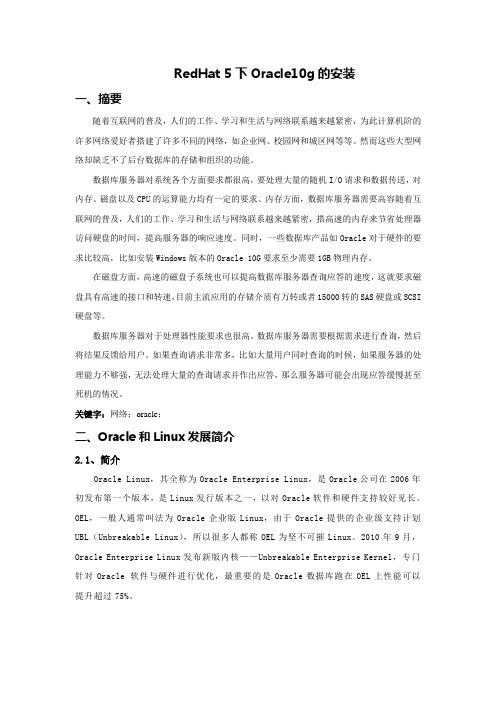
RedHat 5下Oracle10g的安装一、摘要随着互联网的普及,人们的工作、学习和生活与网络联系越来越紧密,为此计算机阶的许多网络爱好者搭建了许多不同的网络,如企业网、校园网和城区网等等。
然而这些大型网络却缺乏不了后台数据库的存储和组织的功能。
数据库服务器对系统各个方面要求都很高,要处理大量的随机I/O请求和数据传送,对内存、磁盘以及CPU的运算能力均有一定的要求。
内存方面,数据库服务器需要高容随着互联网的普及,人们的工作、学习和生活与网络联系越来越紧密,搭高速的内存来节省处理器访问硬盘的时间,提高服务器的响应速度。
同时,一些数据库产品如Oracle对于硬件的要求比较高,比如安装Windows版本的Oracle 10G要求至少需要1GB物理内存。
在磁盘方面,高速的磁盘子系统也可以提高数据库服务器查询应答的速度,这就要求磁盘具有高速的接口和转速,目前主流应用的存储介质有万转或者15000转的SAS硬盘或SCSI 硬盘等。
数据库服务器对于处理器性能要求也很高。
数据库服务器需要根据需求进行查询,然后将结果反馈给用户。
如果查询请求非常多,比如大量用户同时查询的时候,如果服务器的处理能力不够强,无法处理大量的查询请求并作出应答,那么服务器可能会出现应答缓慢甚至死机的情况。
关键字:网络;oracle;二、Oracle和Linux发展简介2.1、简介Oracle Linux,其全称为Oracle Enterprise Linux,是Oracle公司在2006年初发布第一个版本,是Linux发行版本之一,以对Oracle软件和硬件支持较好见长。
OEL,一般人通常叫法为Oracle企业版Linux,由于Oracle提供的企业级支持计划UBL(Unbreakable Linux),所以很多人都称OEL为坚不可摧Linux。
2010年9月,Oracle Enterprise Linux发布新版内核——Unbreakable Enterprise Kernel,专门针对Oracle 软件与硬件进行优化,最重要的是Oracle数据库跑在OEL上性能可以提升超过75%。
ORACLE10.1.0.1 For RedHat Linux AS5 中文安装手册
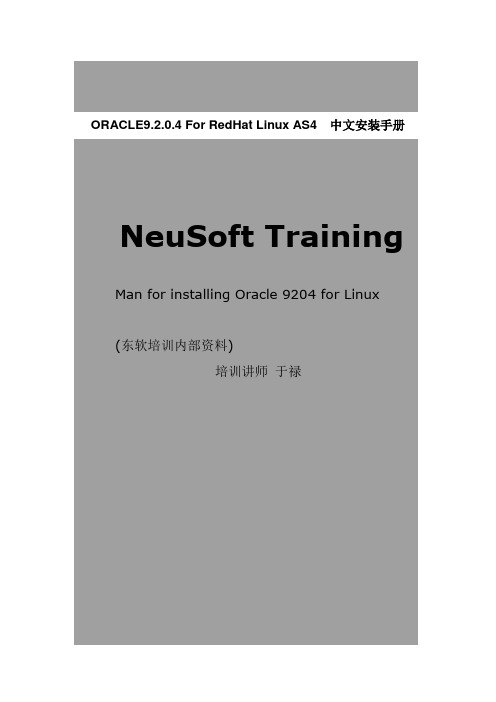
ORACLE9.2.0.4 For RedHat Linux AS4 中文安装手册NeuSoft Training Man for installing Oracle 9204 for Linux(东软培训内部资料)培训讲师于禄CopyrightOracle数据库并非免费或开源软件,如用于商业目的需要向经销商购买软件使用许可证。
如果计划长期大范围使用此软件,建议您与相关经销商联系购买使用许可证。
该手册是在RedHat Linux AS4环境下安装Oracle9.2.0.4的简明手册,只作内部参考而用,权威的技术支持请查阅oracle官方文档资料。
1.获取oracle9.2.0.4 for linux安装文件 (2)1.1 下载 (2)1.2 解压 (2)2.准备安装 (2)2.1设置内核参数,调节共享内存:(服务器内存2G) (2)2.2查看软件包和安装编译环境 (3)2.2.1用rpm -qa│grep compat 查看系统中是否有compat软件包: (3)2.2.2 rpm -qa │ grep openmotif查看openmotif包 (3)2.2.3 rpm -qa │ grep setarch查看setarch包 (3)2.2.4为了保证安装顺利进行,建议下载安装以下包 (3)3.创建Oracle用户和Oracle安装目录 (5)3.1 创建Oracle用户 (5)3.1.1 打开一个终端,以root用户登录或者是:su - root (5)3.1.2 建立oracle 用户和密码 (5)3.2 创建安装目录 (5)4.设置环境变量 (6)5.开始安装Oracle (6)5.1启动安装 (6)5.2.按照安装界面提示进行安装 (7)6.创建数据库实例 (12)7.启动和关闭Oracle监听器 (17)1.获取oracle9.2.0.4 for linux安装文件1.1 下载请从官方网站下载正版软件,推荐的oracle版本为9.2.0.4 for linux。
在RedHat5下安装Oracle10g详解
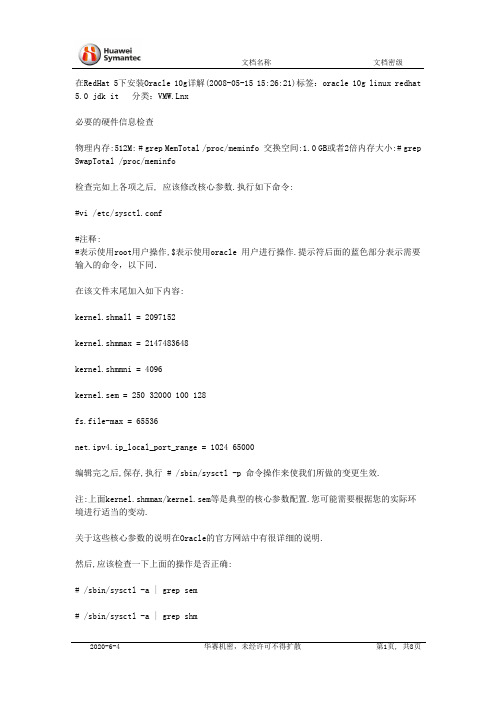
在RedHat 5下安装Oracle 10g详解(2008-05-15 15:26:21)标签:oracle 10g linux redhat 5.0 jdk it 分类:VMW.Lnx必要的硬件信息检查物理内存:512M: # grep MemTotal /proc/meminfo 交换空间:1.0 GB或者2倍内存大小:# grep SwapTotal /proc/meminfo检查完如上各项之后, 应该修改核心参数.执行如下命令:#vi /etc/sysctl.conf#注释:#表示使用root用户操作,$表示使用oracle 用户进行操作.提示符后面的蓝色部分表示需要输入的命令,以下同.在该文件末尾加入如下内容:kernel.shmall = 2097152kernel.shmmax = 2147483648kernel.shmmni = 4096kernel.sem = 250 32000 100 128fs.file-max = 65536net.ipv4.ip_local_port_range = 1024 65000编辑完之后,保存,执行 # /sbin/sysctl -p 命令操作来使我们所做的变更生效.注:上面kernel.shmmax/kernel.sem等是典型的核心参数配置.您可能需要根据您的实际环境进行适当的变动.关于这些核心参数的说明在Oracle的官方网站中有很详细的说明.然后,应该检查一下上面的操作是否正确:# /sbin/sysctl -a | grep sem# /sbin/sysctl -a | grep shm# /sbin/sysctl -a | grep file-max# /sbin/sysctl -a | grep ip_local_port_range为Oracle用户设定Shell的限制’一般来说,出于性能上的考虑,还需要需要进行如下的设定,以便改进Oracle用户的有关nofile(可打开的文件描述符的最大数)和nproc(单个用户可用的最大进程数量)# vi /etc/security/limits.conf# 添加如下的行* soft nproc 2047* hard nproc 16384* soft nofile 1024* hard nofile 65536添加如下的行到/etc/pam.d/login 文件:session required /lib/security/pam_limits.so编辑 /etc/profile 文件,添加如下部分:if [ $USER = "oracle" ]; thenif [ $SHELL = "/bin/ksh" ]; thenulimit -p 16384ulimit -n 65536elseulimit -u 16384 -n 65536fifi之后,执行$ unlimit 验证一下.一、相关软件环境:RedHat Enterprise Server 5jdk-1_5_0_15-linux-i586-rpm.binoracle10.2.0.1-linux32.zip其他安装包见文中------------------------------------------------------------RedHat Enterprise Server 5红帽发行的Linux 服务器版最新版,Linux 2.6.18内核下载地址:[url]ftp://60.232.126.152/os/linux/redhat/rhel5/rhel-5-server-i386-disc1.iso[/u rl][url]ftp://60.232.126.152/os/linux/redhat/rhel5/rhel-5-server-i386-disc2.iso[/u rl][url]ftp://60.232.126.152/os/linux/redhat/rhel5/rhel-5-server-i386-disc3.iso[/u rl][url]ftp://60.232.126.152/os/linux/redhat/rhel5/rhel-5-server-i386-disc4.iso[/u rl][url]ftp://60.232.126.152/os/linux/redhat/rhel5/rhel-5-server-i386-disc5.iso[/u rl]更多介绍和下载地址可以查看[url]/html/Basic/azpz/20070907/35044.html[/url]安装序列号:2515dd4e215225ddjdk-1_5_0_15-linux-i586-rpm.bin下载地址:[url]/javase/downloads/index_jdk5.jsp[/url]oracle-xe-10.2.0.1-1.0.i386.rpmOracle 10g的rpm安装包下载地址:[url]/technology/software/products/database/xe/htdocs/102x elinsoft.html[/url]二、 RHEL5介绍在经历了两次跳票以后, Red Hat于2007年3月14日正式发布了RHEL5. RHEL 5将是Red Hat 的商业服务器操作系统版本的第四次重要版本发布, Red Hat酝酿发布RHEL 5已经超过了两年, 主要变化包括Linux内核由2.6.9升级为2.6.18, 支持Xen虚拟化技术, 集群存储等.RHEL5的版本主要分为Sever和Desktop两个版本。
Red Hat Linux 5 安装Oracle
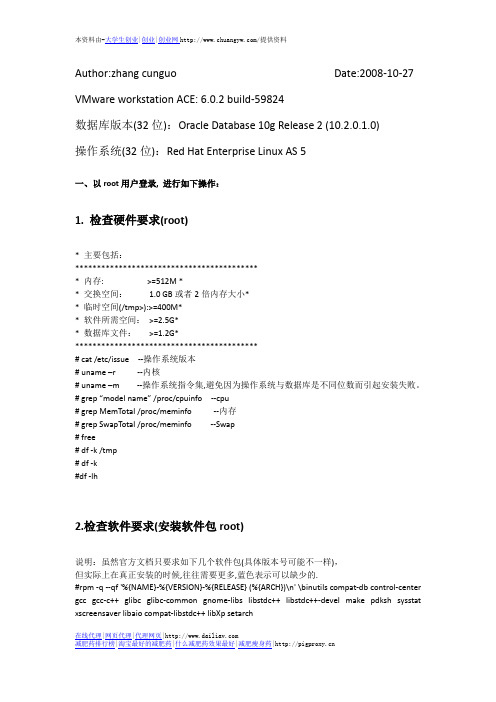
Author:zhang cunguo Date:2008-10-27 VMware workstation ACE: 6.0.2 build-59824数据库版本(32位):Oracle Database 10g Release 2 (10.2.0.1.0)操作系统(32位):Red Hat Enterprise Linux AS 5一、以root用户登录, 进行如下操作:1. 检查硬件要求(root)* 主要包括:******************************************* 内存: >=512M ** 交换空间: 1.0 GB或者2倍内存大小** 临时空间(/tmp>):>=400M** 软件所需空间:>=2.5G** 数据库文件:>=1.2G*******************************************# cat /etc/issue --操作系统版本# uname –r --内核# uname –m --操作系统指令集,避免因为操作系统与数据库是不同位数而引起安装失败。
# grep “model name” /proc/cpuinfo--cpu# grep MemTotal /proc/meminfo --内存# grep SwapTotal /proc/meminfo --Swap# free# df -k /tmp# df -k#df -lh2.检查软件要求(安装软件包root)说明:虽然官方文档只要求如下几个软件包(具体版本号可能不一样),但实际上在真正安装的时候,往往需要更多,蓝色表示可以缺少的.#rpm -q --qf '%{NAME}-%{VERSION}-%{RELEASE} (%{ARCH})\n' \binutils compat-db control-center gcc gcc-c++ glibc glibc-common gnome-libs libstdc++ libstdc++-devel make pdksh sysstat xscreensaver libaio compat-libstdc++ libXp setarchbinutils-2.17.50.0.6-2.el5 (i386)compat-db-4.2.52-5.1 (i386)control-center-2.16.0-14.el5 (i386)gcc-4.1.1-52.el5 (i386)gcc-c++-4.1.1-52.el5 (i386)glibc-2.5-12 (i686)glibc-common-2.5-12 (i386)gnome-libslibstdc++-4.1.1-52.el5 (i386)libstdc++-devel-4.1.1-52.el5 (i386)make-3.81-1.1 (i386)pdksh-5.2.14-30 (RHEL 5 ships with ksh instead)sysstat-7.0.0-3.el5 (i386)xscreensaverlibaio-0.3.106-3.2 (i386)compat-libstdc++libXp-1.0.0-8 (i386) (to start runInstaller)setarch-2.0-1.1 (i386)2.1 首先,在你的RHEL5光盘里找到如上RPM包;放入光盘,并挂载光驱#su –#mount –t iso9660 /dev/cdrom /mnt2.2 然后,执行以下命令:# rpm -Uvh binutils*# rpm -Uvh compat-db*# rpm -Uvh control-center*# rpm -Uvh gcc-3.4*# rpm -Uvh gcc-c++*# rpm -Uvh glibc-2.3*# rpm -Uvh glibc-common*# rpm -Uvh gnome-libs*# rpm -Uvh libstdc++-3.4*# rpm -Uvh libstdc++-devel*# rpm -Uvh make*# rpm -Uvh pdksh*# rpm -Uvh sysstat*# rpm -Uvh xscreensaver*…..说明:若执行以上命令时提示须安装其它,则再从RHEL5的安装盘拷贝相应的包,然后再继续安装.也可以强行安装,例如:#rpm -Uvh --force binutils-2.18*.rpm2.3 卸载光驱,不然在后面会报mnt/hgfs不可写入。
oracle9i在redhat5下的安装
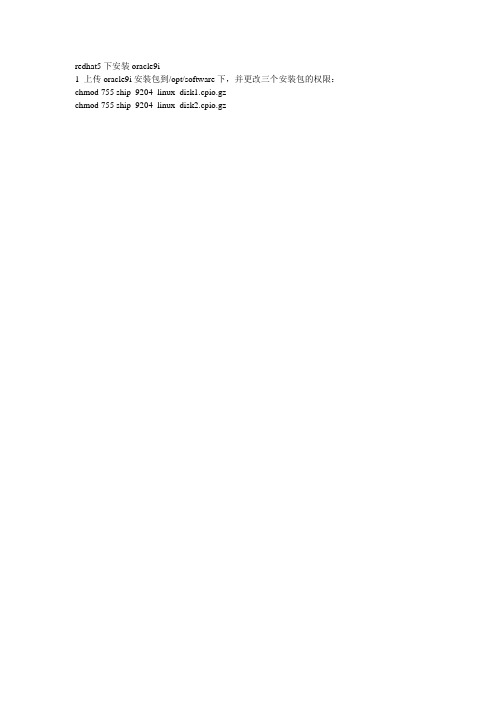
redhat5下安装oracle9i1 上传oracle9i安装包到/opt/software下,并更改三个安装包的权限:chmod 755 ship_9204_linux_disk1.cpio.gzchmod 755 ship_9204_linux_disk2.cpio.gzchmod 755 ship_9204_linux_disk3.cpio.gz2 创建oracle用户和对应用户组# groupadd oinstall --# groupadd dba# useradd –g oinstall –G dba oracle# passwd oracle3 准备oracle安装目录我把oracle安装在opt下,所以在opt下创建4个文件夹u01,u02,u03,u04分别用来安装oracle 系统,存放数据文件,存储控制文件,和日志文件的镜像# cd /opt/u01# mkdir –p app/oracle/product/9.2# chown –R oracle.oinstall u01使用这个命令就可以创建整个目录树,表示/opt/u01/app/oracle是$ORACLE_BASE/opt/u01/app/oracle/product/9.2是$ORACLE_HOME,同时更改这些目录的所有者是oracle用户。
4 配置环境变量以oracle用户登陆系统,使用vi .bash_profile修改环境变量原来.bash_profile文件内容为# .bash_profile# Get the aliases and functionsif [ -f ~/.bashrc ]; then. ~/.bashrcfi# User specific environment and startup programsPATH=$PATH:$HOME/binexport PA TH在# User specific environment and startup programs下修改:PATH=$PATH:$HOME/bin:$ORACLE_HOME/bin:/usr/bin:/usr/sbin:/usr/local/bin:/bin并添加如下内容export DISPLAY=”192.168.10.172:0.0”export ORACLE_BASE=/opt/u01/app/oracleexport ORACLE_HOME=/opt/u01/app/oracle/product/9.2CLASSPATH=$ORACLE_HOME/JRE:$ORACLE_HOME/jlibCLASSPATH=$CLASSPA TH:$ORACLE_HOME/rdbms/jlibCLASSPATH=$CLASSPA TH:$ORACLE_HOME/network/jlibexport CLASSPATHexport LANG="en_US"export LC_ALL="en_US"保存之后,执行source .bash_profile使文件立刻生效。
Oracle10G在Red Hat Enterprise 5上的实战安装

Oracle10G在Red Hat Enterprise 5上的实战安装完整版2008/11/26 Update by honghs一、Linux RHEL5安装 (1)二、安装准备 (21)三、开始安装 (30)四、启动Oracle (39)五、让Oracle在Linux启动的时候自动启动 (40)六、其它的实战例子 (46)七、安装过程中所用的工具 (52)一、L inux RHEL5安装安装前准备:RHEL5 DVD ISO文件,如果是多张盘的话,后面用rpm安装包的时候有点麻烦,都不知道这些rpm包在那张盘上。
虚拟机Vmware、Parallels Workstation、Virtual Pc、VirtualBox均可,本案例中是用Parallels Workstation来进行安装。
本案例中的虚拟机设置,按那个绿色的按钮启动虚拟机车进入图形模式)(Skip跳过CD介质检查)(欢迎窗口)(选择E文,安装过程语言,如果不喜欢E文,则选择中文简体)(键盘,没得说的了。
除非你不是E文标准键盘)(输入安装序列号,这点很不好哦,不比深度XP^_^)(新装机嘛,当然要重新分区)(选择分区)(新分区,当然是Y es了)(Y es看一下缺省分区情况)(如果是给客户装的话,这儿要根据客户磁盘情况分区和建立卷组。
建议划分这些卷组:/Data、/Arch、/Back,分别存放数据、归档日志、备份文件。
)(用GRUB引导,除非你有更好的第三方Loader)(LBA32选项)(GRUB密码,一般服务器不用设置这个东东)(确认引导卷组,如果有多个可启动的硬盘的话,这儿可以选择从其它卷组启动)(询问准备把引导程序安装在那个分区,当然是放MBR了)(是否配置网卡,如果已经有客户给的IP地址的话,可以在这儿配置。
Linux下的网卡是按照eth0、eth1这样顺序的)(如果在网络中使用了IPV6的话,IPV6也要选择上)(配置IP地址和子网)(网关、DNS配置。
RedHat5下安装oraclenetca找不到命令
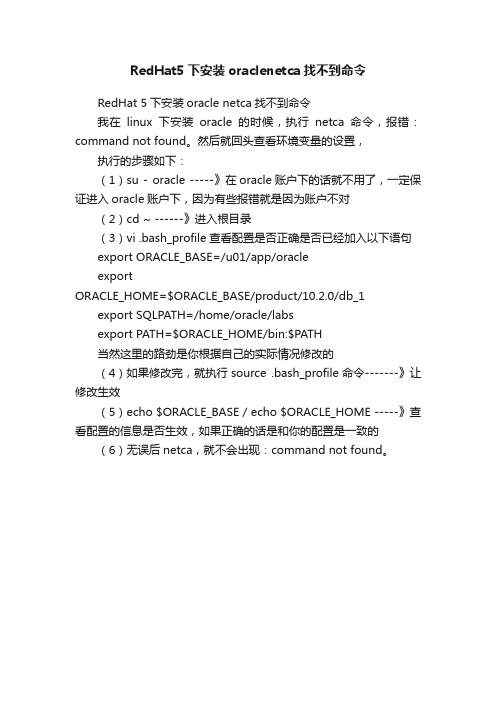
RedHat5下安装oraclenetca找不到命令
RedHat 5下安装oracle netca找不到命令
我在linux下安装oracle的时候,执行netca命令,报错:command not found。
然后就回头查看环境变量的设置,执行的步骤如下:
(1)su - oracle -----》在oracle账户下的话就不用了,一定保证进入oracle账户下,因为有些报错就是因为账户不对
(2)cd ~ ------》进入根目录
(3)vi .bash_profile查看配置是否正确是否已经加入以下语句export ORACLE_BASE=/u01/app/oracle
export
ORACLE_HOME=$ORACLE_BASE/product/10.2.0/db_1 export SQLPATH=/home/oracle/labs
export PATH=$ORACLE_HOME/bin:$PATH
当然这里的路劲是你根据自己的实际情况修改的
(4)如果修改完,就执行source .bash_profile命令-------》让修改生效
(5)echo $ORACLE_BASE / echo $ORACLE_HOME -----》查看配置的信息是否生效,如果正确的话是和你的配置是一致的(6)无误后netca,就不会出现:command not found。
- 1、下载文档前请自行甄别文档内容的完整性,平台不提供额外的编辑、内容补充、找答案等附加服务。
- 2、"仅部分预览"的文档,不可在线预览部分如存在完整性等问题,可反馈申请退款(可完整预览的文档不适用该条件!)。
- 3、如文档侵犯您的权益,请联系客服反馈,我们会尽快为您处理(人工客服工作时间:9:00-18:30)。
Oracle9204 for RedHat Enterprise Server5安装指南1.1 解压[root@localhost ~]# ship_9204_linux_disk1.cpio.gz | cpio -idmv[root@localhost ~]# ship_9204_linux_disk2.cpio.gz | cpio -idmv[root@localhost ~]# ship_9204_linux_disk3.cpio.gz | cpio -idmv如果不行,使用:[root@localhost ~]# gunzip ship_9204_linux_disk*.cpio.gz会解压为ship_9204_linux_disk1.cpioship_9204_linux_disk2.cpioship_9204_linux_disk3.cpio然后:[root@localhost ~]#cpio -idmv < ship_9204_linux_disk1.cpio逐个解压即可:解压后的文件夹Disk1Disk2Disk31.2 创建用户和组[root@localhost ~]# groupadd dba[root@localhost ~]# groupadd oinstall[root@localhost ~]# useradd oracle -g oinstall -G dba[root@localhost ~]# passwd oracleChanging password for user oracle.New UNIX password:BAD PASSWORD: it is too simplistic/systematicRetype new UNIX password:passwd: all authentication tokens updated successfully.[root@localhost ~]#1.3 创建安装目录和授权[root@localhost ~]# mkdir -p /opt/app/oracle/9.2.0.4[root@localhost ~]# chown -R oracle.oinstall /opt/app/oracle/9.2.0.41.4 设置oracle对文件的要求修改文件:/etc/security/limits.conf[root@localhost ~]# echo oracle soft nofile65536 >> /etc/security/limits.conf [root@localhost ~]# echo oracle hard nofile65536 >> /etc/security/limits.conf [root@localhost ~]# echo oracle soft nproc 16384 >> /etc/security/limits.conf [root@localhost ~]# echo oracle hard nproc 16384 >> /etc/security/limits.conf 1.5 安装补丁p3006854_9204_LINUX.zip[root@localhost ~]#unzip p3006854_9204_LINUX.zip[root@localhost ~]#chmod +x 3006854/rhel3_pre_install.sh[root@localhost ~]#3006854/rhel3_pre_install.shp4198954_40_linux.zip[root@localhost ~]#unzip p4198954_40_linux.zip[root@localhost ~]#chmod +x 4198954/compat-libcwait-2.0-2.i386.rpm[root@localhost ~]#cd ../4198954[root@localhost ~]#rpm –ivh compat-libcwait-2.0-2.i386.rpm将libstdc++-libc6.2-2.so.3降级[root@localhost~]#ln –s /usr/lib/libstdc++-libc6.2-2.so.3/usr/lib/libstdc++-libc6.1-1.so.21.6 依赖包检查与安装检查:[root@localhost~]#rpm -q compat-db[root@localhost~]#rpm -q libXp[root@localhost~]# rpm -q libXp-devel[root@localhost~]#rpm -q openmotif[root@localhost~]#rpm -q openmotif-devel如有,输入命令后会返回该包以及版本号。
如果没有,进入linux安装光盘的Server目录查找并安装下列包[root@localhost Server]#rpm -ivh compat-db-4.2.52-5.1.i386.rpm[root@localhost Server]#rpm -ivh libXp-1.0.0-8.i386.rpm[root@localhost Server]# rpm -ivh libXp-devel-1.0.0-8.i386.rpm[root@localhost Server]#rpm -ivh openmotif-2.3.0-0.3.el5.i386.rpm[root@localhost Server]#rpm -ivh openmotif-devel-2.3.0-0.3.el5.i386.rpm[root@localhost Server]#rpm -ivh giflib-4.1.3-7.1.el5.1.i386.rpm[root@localhost Server]#rpm -ivh glib-1.2.10-20.el5.i386.rpm[root@localhost Server]#rpm –ivh libpng-1.2.10-7.i386.rpm[root@localhost Server]#rpm -ivh ORBit2-2.14.3-4.el5.i386.rpm[root@localhost Server]#rpm -ivh gtk+-1.2.10-56.el5.i386.rpm下面两个包据说要安装,但我没有安装好像也没有问题:[root@localhost Server]#rpm -ivh imlib-1.9.15-2.fc7.i386.rpm[root@localhost Server]#rpm -ivh gnome-libs-1.4.2-7.rhel5.i386.rpm1.7 设置oracle的环境变量在/home/oracle/.bash_profile 中添加如下行:export ORACLE_SID=nbaexport ORACLE_BASE=/opt/app/oracleexport ORACLE_HOME=/opt/app/oracle/9.2.0exportLD_LIBRARY_PATH=/opt/app/oracle/9.2.0/lib:/lib:/usr/lib:/usr/local/lib:/usr/X11 R6/libexport TNS_ADMIN=/opt/app/oracle/9.2.0/network/adminexport ORA_NLS33=/opt/app/oracle/9.2.0/ocommon/nls/admin/dataexport ORACLE_OWNER=oracleexport ORACLE_TERM=xtermexportPATH=/usr/kerberos/sbin:/usr/kerberos/bin:/usr/local/sbin:/usr/local/bin:/sbin: /bin:/usr/sbin:/usr/bin:/root/bin:/opt/app/oracle/9.2.0/bin2 安装重启系统,使用oracle的账户登录,系统语言切换到英文模式如果不用oracle帐号,会出现一系列错误如果在中文环境下,安装时所有的界面都会有乱码,修改了系统的支持中文的配置文件也不能生效。
我曾经使用另外的jdk,貌似可以解决中文问题,但在安装时会出现意想不到的错误,导致无法安装。
[oracle@localhost ~]$ cd /home/oracleforlinux/Disk1[oracle@localhost ~]$./runInstaller出现图形安装界面,如果没有特别说明,一直【next】即可。
2.1 错误提示错误提示1:需要在root用户下运行一个sh脚本文件该文件我记不住了,出现了如2中运行即可。
错误提示2:需要在root用户下运行/opt/app/oracle/9.2.0/root.sh[root@localhost ~]#sh /opt/app/oracle/9.2.0/root.sh2.2 安装失败的解决具体的记不清楚了,但大致应该是有如下字样的异常:重要补丁包p3238244_9204_LINUX.zipGLIBC_2.0 not defined in file libc.so.6Agent Configuration Assistant[oracle@localhost ~]$ unzip p3238244_9204_LINUX.zip[oracle@localhost ~]$ cp 3238244/files/lib/stubs/* $ORACLE_HOME/lib/stubs/ [oracle@localhost ~]$ cd $ORACLE_HOME/network/lib/[oracle@localhost ~]$ make -f ins_oemagent.mk installOracle Net Configuration Assistant,Oracle Database Configuration Assistant [oracle@localhost ~]$ rm $ORACLE_HOME/JRE[oracle@localhost ~]$ ln -s $ORACLE_BASE/jre/1.3.1/$ORACLE_HOME/JRE[oracle@localhost ~]$ ln -s $ORACLE_HOME/JRE/bin/java$ORACLE_HOME/JRE/bin/jre[oracle@localhost ~]$ ln -s $ORACLE_HOME/JRE/bin/i386/native_threads/java $ORACLE_HOME/JRE/bin/i386/native_threads/jreOK,现在Retry,可以完成上述两个的安装。
